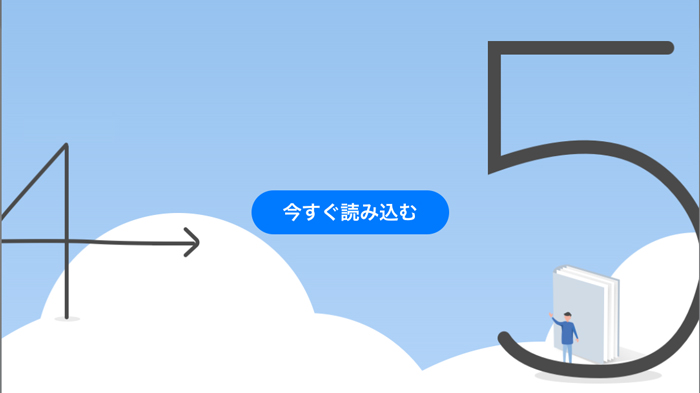ホームボタンなしのiPhoneは流行りもの。真のiPhoneはホームボタンがあるべきなのだと、ずっとホームボタンにこだわってきました。
しかし、ホームボタン搭載にこだわると画面も小さく、処理性能も1世代前のチップ、カメラもポートレートがないなど、最新機能から一歩遅れてしまうのです。
仕事においてもデジタル機器の性能向上は重要だったので、ホームボタンへのこだわりと最新機能を天秤にかけた結果、最新機能をとりました。そこで、ホームボタン信者だった僕が実際にホームボタンなしのiPhoneの使用感をレビューしていきます。
タップできる目次
ホームボタンへのこだわりを捨てる
ホームボタンへのこだわりが強かった理由は、操作感が変わるのが嫌だったことです。
ホームへ戻る、アプリ一覧表示、スクリーンショットなど、思い通りの操作をするためにホームボタンは不可欠だと思っていました。
しかし、ホームボタンがなくても代替するための機能や方法がたくさんあるようです。
こだわりを捨ててAPPLEの進化を信じてみようかな。
ダメだったら戻せばいいしね。
食わず嫌いせずに使ってみましょう。
ロック解除方法も変わる
ホームボタンつきのiPhoneのロック解除は「指紋認証(TouchID)」です。登録しておいた指の指紋をあてると、ロックが解除される仕組みです。
それに対してホームボタンなしのiPhoneのロック解除は「顔認証(FaceID)」です。登録した人が画面をみるとロックが解除される仕組みです。つまり、両機種の認証方法の違いは「顔」か「指」かの違いです。
しかし、実際に使ってみると利便性の面では大きな違いがありました。
顔認証(FaceID)は精度が高かった。
顔認証の精度が高すぎて、ホームボタン信者の僕は驚愕しました。顔の登録もほんの数秒ほどで完了しますので、明らかに時短になっています。
これまでのホームボタン機の指紋認証の最大のデメリットは、「認証精度」でした。なかなか一発で認証してくれなかったのです。
ホームボタンに皮脂などがついていたり、指をあてる角度が違うだけでも指紋を認証してくれず、結局パスコードを入力することも多かったのです。
画面がブルブルっと震えて、なんど当てた指紋がはじかれてきたか。しかし、FaceIDの認証率はほぼ100%です。
インカメラに皮脂や指紋汚れなどがついていても、一切関係ありません。
アプリ購入、パスワード入力も超便利。
アプリを購入する時や、iPhoneに保存してあるパスワードを呼び出すときにも、認証は行われます。
アプリを購入する時にも、何度も指をあててきましたが、今度は見つめるだけで認証されてアプリが買えてしまったのです。
「数回指紋をはじかれてから認証」という認識が根強くありましたので、なんでも一発で認証してしまうFaceIDの破壊力は恐ろしいものがあります。
確かに顔認証は便利そうだよね。
認証する箇所に汚れがついていてもOKなのね。
技術の進化ですね。
ホームボタンなしでの新しい操作方法
これまで、ホームボタンを使ってできた機能が多くあったため、ホームボタンなしではどうすればいいか分かりませんでした。
しかし、いろいろ調べたり使っていくうちにホームボタンがない機種ではどのように操作するのかが分かってきました。使用頻度の多い機能について書いていきます。
起動中のアプリ一覧を表示する方法
ホームボタンがついたiPhoneでは、起動中のアプリ一覧を表示させるにはダブルタップして一覧を表示させてきました。
しかし、ホームボタンがないiPhoneの場合はどうやって一覧表示をさせるのか戸惑いました。
答えは、画面右下の隅を左上になぞる。これでアプリ一覧が表示されました。
画面の一番右下から左上に対角線上になぞってね。
Siriを起動する方法
これまでホームボタンを長押ししていたSiriの起動ですが、ホームボタンなしの機種の場合は右側のサイドボタンの長押しでSiriが起動します。
最新機種になってもSiriの精度はあまりあがっていませんでした。
Siriちゃんは使う機会が少ないかも。
スクリーンショットを撮る方法
ホームボタンがある場合は、右のサイドボタンとホームボタンで行っていたスクリーンショットですが、ホームボタンなしの場合は右のサイドボタンとボリュームボタンの+ボタンで行います。
ボリュームボタンは音量の上下するだけじゃありません。
ホーム画面に戻る方法
ホームボタンを押すと戻っていたホーム画面ですが、ホームボタンがない場合は、画面下にバーのようなものが表示されています。
そのバーを上に引き上げるとホーム画面に戻ることができます。
なお、表示されるバーはホーム画面では表示されていませんのでご注意ください。(ホーム画面はどこにも戻れない為)
ホーム画面に戻れる時には必ずバーが表示されているからね。
FaceIDの弱点、マスク。
ホームボタンなくても全然アリかもしれないと思い始めていましたが、弱点もありました。
それは、マスク着用時のFaceID認証ができないという事です。
日本には、冬になると風邪予防のためにマスクをつける習慣がありますが、FaceIDはマスク非対応です。
なお、最初からマスク姿でのFaceID登録もできません。
なお、FaceIDについては眼鏡の変化や髪型の変化、メイクの有無は関係ないようです。すっぴんやばいからiPhoneにも見せれないと言っている友人がいましたが、すっぴんでも認証解除は可能です。
顔のおうとつや特徴を3万点以上のレーザー照射で分析して、一致するかどうかを厳密に判断しているようです。
マスク姿では、登録も認証も出来ないんだよ~。
まとめ
1週間も使ったらホームボタンなくても平気になりました。
1週間も使ったらすっかり慣れちゃったよ。
あれだけホームボタンが好きって言ってたのに。
スマホライフが便利になることも大切ですね。